Čo je jusched.exe a je to bezpečné?
Zabezpečenia Microsoft Windows Vista Vindovs 7 Proces Windows / / March 17, 2020
Posledná aktualizácia dňa

Čo je jusched.exe? Je jusched.exe nebezpečný vírus? Alebo prečo je na mojom počítači spustený program jusched.exe! Odpovedzme na tieto otázky a preskúmame, ako ich vypnúť.
Prišli ste sem hľadať odpovede na otázky „Čo je jusched.exe? Je jusched.exe nebezpečný vírus? Alebo „Prečo je v mojom počítači spustený program jusched.exe!“ Na všetky tieto otázky odpoviem A tiež vysvetlím, ako vypnúť jusched.exe služba / proces a replikovať jeho funkčnosť pomocou plánovanej úlohy Windows, šetrí tak zdroje a poučí vás pekný trik. ;)
Najprv odpovedzme na otázku „Čo je proces jusched.exe?”.
Dobrá správa, nejde o vírus, ale stále sa mi to nepáči. Proces jusched.exe je aktualizátor Java, ktorý je predvolene nastavený na kontrolu aktualizácií raz mesačne. Problém je v tom, že tu aplikácia práve sedí a nerobí nič, len nasáva moju drahocennú pamäť a CPU, ktoré čakajú na 1x mesačnú kontrolu novej aktualizácie na webe SUN. 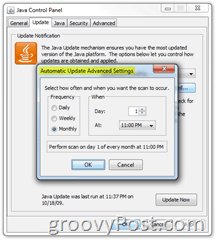 VEĽKÉ ZDROJE ODPADOVÉHO ZDROJA! Každý groovy geek vie, že zbytočné zdroje jednoducho nie sú groovy! Skutočne som prekvapený, že pán Groove o tom nespomenul pred niekoľkými týždňami, keď to urobil
VEĽKÉ ZDROJE ODPADOVÉHO ZDROJA! Každý groovy geek vie, že zbytočné zdroje jednoducho nie sú groovy! Skutočne som prekvapený, že pán Groove o tom nespomenul pred niekoľkými týždňami, keď to urobil
Môžete to vidieť sami otvorením Správca úloh (hotkeyCtrl + Shift + Esc) a hľadáte proces jusched.exe. Pod popisom vidíte, že ide o Java aplikáciu. Pamäť, ktorú používa, nie je taká veľká, ale aj tak môže byť nepríjemná mať ju v zozname procesov správcu úloh. Na mojom Windows 7 systému, zabralo to 4 megy plus ďalšie 4 megy na 2. účte, ktorý som sa prihlásil. Zbavme sa toho!
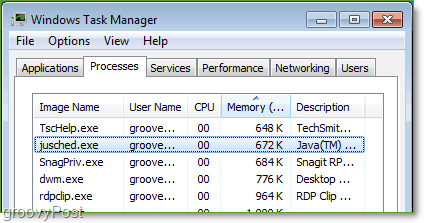
Ako zakázať jusched.exe
1. Otvorené Úvodná ponukaa cvaknutieOvládací panel. Ľahko nájsť Jáva kontrola, zmena Zobraziť podľa na Veľké ikony. Dvojité kliknutieJáva začať.
(Poznámka: Používatelia systémov Windows Vista a Windows 7 môžu tiež jednoducho kliknúť na tlačidlo Štart systému Windows (klávesová skratka Ctrl + Esc alebo Win Key) a napísať jazyk Java)
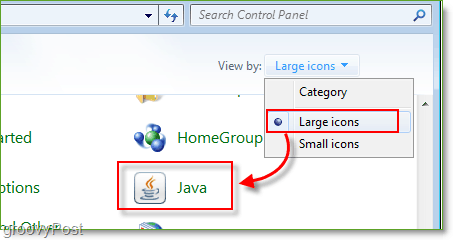
2. cvaknutie aktualizovať tab. zrušte zaškrtnutie box pre Vyhľadajte aktualizácie automaticky. Objaví sa varovné okno, aj tak mi to pripadá zaujímavé cvaknutieNikdy nekontroluj. Choďte dole a cvaknutie OK v okne ovládacieho panela Java na dokončenie.
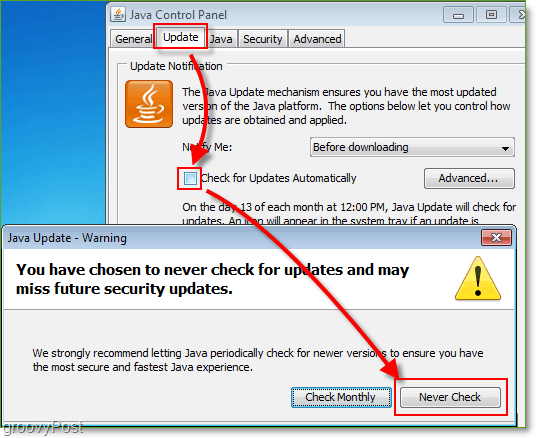
Dobre, jusched.exe už neplytvá zdrojmi. Nikdy by som však neurobil niečo nezodpovedné, keby som nechal váš systém v neistom stave IE: nekontroluje a neinštaluje aktualizácie zabezpečenia JAVA! Keďže zneužívanie Java je bežnou udalosťou, prejdime teraz jednoduchým spôsobom, ako automaticky povoliť mesačný proces aktualizácie Java pomocou naplánovanej úlohy Windows.
Ako update Java bez použitia jusched.exe pomocou Windows 7 alebo Windows Vista
3. cvaknutie Tlačidlo Štart systému Windows (hotkey: Win Key), do vyhľadávacieho poľa typ Plánovač úloh. cvaknutie Plánovač úloh spustiť ho.
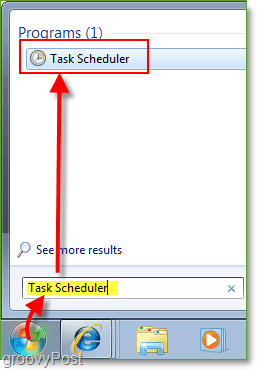
4. Na pravom paneli cvaknutieVytvorte základnú úlohu
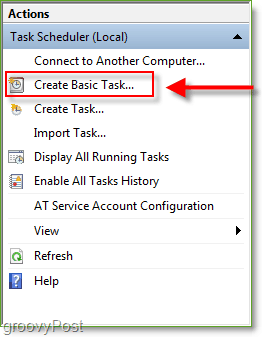
5. Prejdite si Sprievodcu základnými úlohami, je to veľmi jednoduché a vyžaduje si to iba plánovanie, kedy by ste chceli aktualizovať. Keď sa dostanete na akčné Ponuka, zvoliťSpustite program. V poli Program / Script Napíšte alebo Prejdite na: C: Program Files \ Java \ jre6 \ bin \ jucheck.exe.
Ostatné políčka nechajte prázdne a cvaknutie Ďalšie pokračovať a dokončiť.
Poznámka: V závislosti od verzie javy, ktorú používate, sa toto umiestnenie môže mierne líšiť. x64 alebo 64-bitové systémy budú mať cestu C: \ Program Files (x86) \ Java \ jre6 \ bin \ jucheck.exe
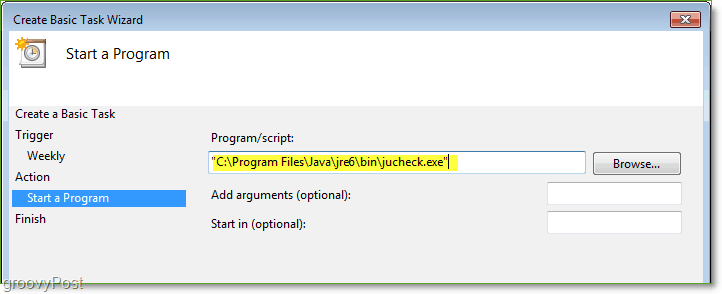
Všetko hotové!
Teraz, kedykoľvek sa dostanete do naplánovaného času, ktorý ste nastavili, java načíta jucheck.exe a skontroluje, či existujú nejaké aktualizácie. Ak všetko pôjde dobre a neexistujú žiadne aktualizácie, stále sa zobrazí okno, ktoré vás upozorní, že kontrola fungovala. Žiadne ďalšie jusched.exe, ale stále si zachovávate rovnakú funkčnosť / bezpečnosť!
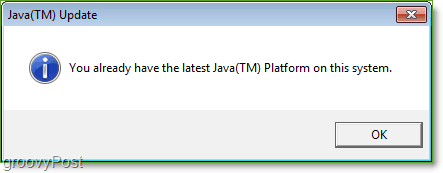
Nie je to dobrý pocit byť čistý!

